Внутренние устройства системного блока
Устройство персонального компьютера
Базовая аппаратная конфигурация персонального компьютера
Персональный компьютер — универсальная техническая система. Его конфигурацию (состав оборудования) можно гибко изменять по мере необходимости. Тем не менее существует понятие базовой конфигурации, которую считают типовой. В таком комплекте компьютер обычно поставляется. Понятие базовой конфигурации может меняться. В настоящее время в базовой конфигурации рассматривают четыре устройства (рис. 3.1):
‰системный блок;
‰монитор;
‰клавиатура;
‰мышь.
Системный блок
Системный блок представляет собой основной узел, внутри которого установлены наиболее важные компоненты. Устройства, находящиеся внутри системного блока, называют внутренними, а устройства подключаемые к нему снаружи, — внешними. Внешние дополнительные устройства, предназначенные для ввода, вывода и длительного хранения данных, также называют периферийными.
По внешнему виду системные блоки различаются формой корпуса. Корпуса персональных компьютеров выпускают в горизонтальном (desktop) и вертикальном (tower) исполнении. Корпуса, имеющие вертикальное исполнение, различают по габаритам: полноразмерный (big tower), среднеразмерный (midi tower) и малоразмерный (mini tower). Среди корпусов, имеющих горизонтальное исполнение, выделяют плоские и особо плоские (slim).
Кроме формы, для корпуса важен параметр, называемый форм-фактором. От него зависит требования к размещаемым устройствам. Прежним стандартом корпусе персональных компьютеров был форм-фактор AT, в настоящее время в основном используются корпуса форм-фактора ATX. Форм-фактор корпуса должен быть обязательно согласован с форм-фактором главной (системной) платы компьютера, так называемой материнской платы (см. ниже).
Корпуса персональных компьютеров поставляются вместе с блоком питания, и, таким образом, мощность блока питания также является одним из параметров корпуса. Для массовых моделей достаточной является мощность блока питания 250–300 Вт.
 Монитор Системный блок
Монитор Системный блок
Клавиатура Мышь
Рис . 3 .1 .Базовая конфигурация компьютерной системы
Монитор
Монитор — устройство визуального представления данных. Это не единственно возможное, но главное устройство вывода. Его основными потребительскими параметрами являются: тип, размер и шаг маски экрана, максимальная частота регенерации изображения, класс защиты.
Сейчас наиболее распространены плоские жидкокристаллические мониторы (ЖК). Они пришли на смену мониторам, основанным на электронно-лучевой трубке (ЭЛТ). Электронно-лучевые мониторы все еще используются, однако их становится все меньше. Ранние модели ЖК-мониторов уступали ЭЛТ-устройствам в качестве изображения и в некоторых других характеристиках, однако в наши дни практически все проблемы решены.
Размер монитора измеряется между противоположными углами видимой части экрана по диагонали. Единица измерения — дюймы. Стандартные размеры: 14"; 15"; 17"; 19"; 20"; 21". В настоящее время наиболее универсальными являются мониторы размером 21 (ЖК) и 19 дюймов (ЭЛТ).
Изображение на экране ЭЛТ-монитора получается в результате облучения люминофорного покрытия остронаправленным пучком электронов, разогнанных в вакуумной колбе. Для получения цветного изображения люминофорное покрытие имеет точки или полоски трех типов, светящиеся красным, зеленым и синим цветом. Чтобы на экране все три луча сходились строго в одну точку и изображение было четким, перед люминофором ставят маску — панель с регулярно рас- положенными отверстиями или щелями. Часть мониторов оснащена маской из вертикальных проволочек, что усиливает яркость и насыщенность изображения.
Чем меньше шаг между отверстиями или щелями (шаг маски), тем четче и точнее полученное изображение. Шаг маски измеряют в долях миллиметра. В настоящее время наиболее распространены мониторы с шагом маски 0,24–0,26 мм. Устаревшие мониторы могут иметь шаг до 0,43 мм, что негативно сказывается на органах зрения при работе с компьютером. Модели повышенной стоимости могут иметь значение менее 0,24 мм.
На экране жидкокристаллического монитора изображение образуется в результате прохождения белого света лампы подсветки через ячейки, прозрачность которых зависит от приложенного напряжения. Элементарная триада состоит из трех ячеек зеленого, красного и синего цвета и соответствует одному пикселу экрана. Размер монитора по диагонали и разрешение экрана однозначно определяют размер такой триады и тем самым зернистость изображения.
Частота регенерации (обновления) изображения показывает, сколько раз в течение секунды монитор может полностью сменить изображение (поэтому ее также называют частотой кадров). Этот параметр зависит не только от монитора, но и от свойств и настроек видеоадаптера (см. ниже), хотя предельные возможности определяет все-таки монитор.
Частоту регенерации изображения измеряют в герцах (Гц). Чем она выше, тем четче и устойчивее изображение, тем меньше утомление глаз, тем больше времени можно работать с компьютером непрерывно. При частоте регенерации порядка 60 Гц мелкое мерцание изображения может быть заметно невооруженным глазом. Сегодня такое значение считается недопустимым. Для ЭЛТ-мониторов минимальным считают значение 75 Гц, нормативным — 85 Гц и комфортным — 100 Гц и более. У жидкокристаллических мониторов изображение более инерционно, так что мерцание подавляется автоматически. Для них частота обновления в 75 Гц уже считается комфортной.
Класс защиты монитора определяется стандартом, которому соответствует монитор с точки зрения требований техники безопасности. В настоящее время общепризнанными считаются следующие международные стандарты: MPR-II, TCO-92, TCO-95, TCO-99, TCO-03, TCO-06 (приведены в хронологическом по- рядке). Стандарт MPR-II ограничил уровни электромагнитного излучения пределами, безопасными для человека. В стандарте TCO-92 эти нормы были сохранены, а в стандартах TCO-95 и TCO-99 — ужесточены. Эргономические и экологические нормы впервые появились в стандарте TCO-95, а стандарт TCO-99 установил самые жесткие нормы по параметрам, определяющим качество изображения (яркость, контрастность, мерцание, антибликовые свойства покрытия). Стандарт TCO-03 посвящен ЭЛТ и ЖК-дисплеям, именно по этому стандарту сертифицируются большинство современных офисных мониторов. Стандарт TCO-06 содержит набор требований, по которым должны сертифицироваться так называемые медиадисплеи – дисплеи, одной из основных функций которых является вывод мультимедийных изображений.
Большинством параметров изображения, полученного на экране монитора, можно управлять программно. Программные средства, предназначенные для этой цели, обычно входят в системный комплект программного обеспечения
Клавиатура
Клавиатура — клавишное устройство управления персональным компьютером. Служит для ввода алфавитно-цифровых (знаковых) данных, а также команд управления. Комбинация монитора и клавиатуры обеспечивает простейший интерфейс пользователя. С помощью клавиатуры управляют компьютерной системой, а с помощью монитора получают от нее отклик.
Принцип действия.Клавиатура относится к стандартным средствам персонального компьютера. Ее основные функции не нуждаются в поддержке специальными системными программами (драйверами). Необходимое программное обеспечение для начала работы с компьютером уже имеется в микросхеме ПЗУ в составе базовой системы ввода-вывода (BIOS), и потому компьютер реагирует на нажатия клавиш сразу после включения.
Принцип действия клавиатуры заключается в следующем.
1. При нажатии на клавишу (или комбинацию клавиш) специальная микросхема, встроенная в клавиатуру, генерирует и выдает так называемый скан-код.
2. Скан-код поступает в микросхему, выполняющую функции порта клавиатуры. (Порты — специальные аппаратно-логические устройства, отвечающие за связь процессора с другими устройствами.) Порт клавиатуры — это довольно простое устройство, интегрированное в одну из микросхем материнской платы.
3. Порт клавиатуры выдает процессору прерывание с фиксированным номером. Для клавиатуры номер прерывания — 9 (Interrupt 9, Int 9).
4. Получив прерывание, процессор откладывает текущую работу и по номеру прерывания обращается в специальную область оперативной памяти, в которой находится так называемый вектор прерываний. Вектор прерываний — это список адресных данных с фиксированной длиной записи. Каждая запись содержит адрес программы, которая должна обслужить прерывание с номером, совпадающим с номером записи.
5. Определив адрес начала программы, обрабатывающей возникшее прерывание, процессор переходит к ее исполнению. Простейшая программа обработки клавиатурного прерывания «зашита» в микросхему ПЗУ, но программисты могут
«подставить» вместо нее свою программу, если изменят данные в векторе прерываний.
6. Программа-обработчик прерывания направляет процессор к порту клавиатуры, где он находит скан-код, загружает его в свои регистры, потом под управлением обработчика определяет, какой код символа соответствует данному скан-коду.
7. Далее обработчик прерываний отправляет полученный код символа в небольшую область памяти, известную как буфер клавиатуры, и прекращает свою работу, известив об этом процессор.
8. Процессор прекращает обработку прерывания и возвращается к отложенной задаче.
9. Введенный символ хранится в буфере клавиатуры до тех пор, пока его не заберет оттуда та программа, для которой он предназначался, например текстовый редактор или текстовый процессор. Если символы поступают в буфер чаще, чем забираются оттуда, возможен эффект переполнения буфера. В этом случае ввод новых символов на некоторое время прекращается. На практике в этот момент при нажатии на клавишу мы слышим предупреждающий звуковой сигнал и не наблюдаем ввода данных.
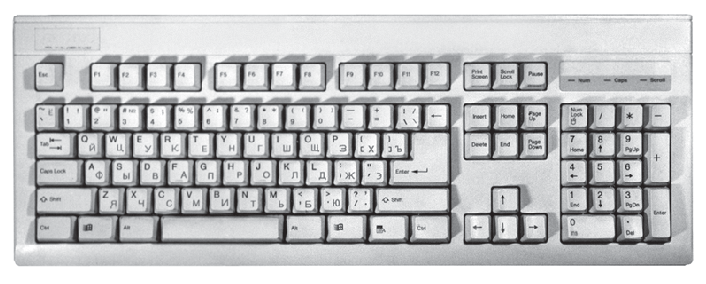
| Группа функциональных клавиш |
| Группа клавиш дополнительной панели |
| Группа алфавитноı цифровых клавиш |
| Группа клавиш управления курсором |
Рис . 3 .2 .Группы клавиш стандартной клавиатуры
Состав клавиатуры.Стандартная клавиатура имеет более 100 клавиш, функционально распределенных по нескольким группам (см. рис. 3.2).
Группа алфавитно-цифровых клавиш предназначена для ввода знаковой информации и команд, набираемых по буквам. Каждая клавиша может работать в нескольких режимах ( регистрах) и, соответственно, может использоваться для ввода нескольких символов. Переключение между нижним регистром (для ввода строчных символов) и верхним регистром (для ввода прописных символов) выполняют удержанием клавиши SHIFT (нефиксированное переключение). При необходимости жестко переключить регистр используют клавишу CAPS LOCK (фиксированное переключение). Если клавиатура используется для ввода данных, абзац закрывают нажатием клавиши ENTER. При этом автоматически начинается ввод текста с новой строки. Если клавиатуру используют для ввода команд, клавишей ENTER завершают ввод команды и начинают ее исполнение.
Для разных языков существуют различные схемы закрепления символов национальных алфавитов за конкретными алфавитно-цифровыми клавишами. Такие схемы называются раскладками клавиатуры. Переключения между различными раскладками выполняются программным образом — это одна из функций операционной системы. Соответственно, способ переключения зависит от того, в какой операционной системе работает компьютер. Например, в системе Windows 7 для этой цели могут использоваться следующие комбинации: левая клавиша ALT+SHIFT или CTRL+SHIFT. При работе с другой операционной системой способ переключения установить по справочной системе той программы, которая выполняет
переключение.
Общепринятые раскладки клавиатуры имеют свои корни в раскладках клавиатур пишущих машинок. Для персональных компьютеров IBM PC типовыми считаются раскладки QWERTY (английская) и ЙЦУКЕН (русская). Раскладки принято именовать по символам, закрепленным за первыми клавишами верхней строки алфавитной группы.
Группа функциональных клавиш включает двенадцать клавиш (от F1 до F12), размещенных в верхней части клавиатуры. Функции, закрепленные за данными клавишами, зависят от свойств конкретной работающей в данный момент программы, а в некоторых случаях и от свойств операционной системы. Общепринятым для большинства программ является соглашение о том, что клавиша F1 вызывает справочную систему, в которой можно найти справку о действии прочих клавиш. Служебные клавиши располагаются рядом с клавишами алфавитно-цифровой группы. В связи с тем, что ими приходится пользоваться особенно часто, они имеют увеличенный размер. К ним относятся рассмотренные выше клавиши SHIFT и ENTER, регистровые клавиши ALT и CTRL (их используют в комбинации с другими для формирования команд), клавиша TAВ (для ввода позиций табуляции при наборе текста), клавиша ESC (от английского слова escape) для отказа от исполнения начатой операции и клавиша BACKSPACE для удаления только что введенных знаков (она находится над клавишей ENTER и часто маркируется стрелкой, направленной влево).
Служебные клавиши PRINT SCREEN, SCROLL LOCK и PAUSE/BREAK размещаются справа от группы функциональных клавиш и выполняют специфические функции, зависящие от действующей операционной системы. Общепринятыми являются следующие действия:
‰PRINT SCREEN — сохранение текущего состояния экрана в специальной области оперативной памяти, называемой буфером обмена.
‰SCROLL LOC – переключение режимов работы в некоторых (как правило, устаревших) программах.
‰PAUSE/BREAK — приостановка/прерывание текущего процесса (обычно используется в комбинации с клавишей CTRL, доступно лишь в некоторых про- граммах).
Две группы клавиш управления курсором расположены справа от алфавитно-цифровой панели. Курсором называется экранный элемент, указывающий место ввода знаковой информации. Курсор используется при работе с программами, выполняющими ввод данных и команд с клавиатуры. Клавиши управления курсором позволяют управлять позицией ввода.
Четыре клавиши со стрелками выполняют смещение курсора в направлении, указанном стрелкой (их обычно называют просто курсорными клавишами). Действие прочих клавиш описано ниже.
PAGE UP/PAGE DOWN — перевод курсора на одну страницу вверх или вниз. Понятие «страница» обычно относится к фрагменту документа, видимому на экране. В графических операционных системах (например, Windows) этими клавишами выполняют «прокрутку» содержимого в текущем окне. Действие этих клавиш во многих программах может быть модифицировано с помощью служебных регистровых клавиш, в первую очередь SHIFT и CTRL. Конкретный результат модификации зависит от конкретной программы и/или операционной системы.
Клавиши HOME и END переводят курсор в начало или конец текущей строки соответственно. Их действие также модифицируется регистровыми клавишами. Традиционное назначение клавиши INSERT состоит в переключении режима ввода данных (переключение между режимами вставки и замены). Если текстовый курсор находится внутри существующего текста, то в режиме вставки происходит ввод новых знаков без замены существующих символов (текст как бы раздвигается). В режиме замены новые знаки заменяют текст, имевшийся ранее в позиции ввода. В современных программах действие клавиши INSERT может быть иным. Конкретную информацию следует получить в справочной системе программы. Возможно, что действие этой клавиши является настраиваемым, — это также зависит от свойств конкретной программы.
Клавиша DELETE предназначена для удаления знаков, находящихся справа от текущего положения курсора. При этом положение позиции ввода остается неизменным.
Сравните действие клавиши DELETE с действием служебной клавиши BACK- SPACE. Последняя служит для удаления знаков, но при ее использовании позиция ввода смещается влево, и, соответственно, удаляются символы, находящиеся не справа, а слева от курсора.
Группа клавиш дополнительной панели дублирует действие цифровых и некоторых знаковых клавиш основной панели. Во многих случаях для использования этой группы клавиш следует предварительно включать клавишу-переключатель NUM LOCK (о состоянии переключателей NUM LOCK, CAPS LOCK и SCROLL LOCK можно судить по светодиодным индикаторам, обычно расположенным в правом верхнем углу клавиатуры).
Появление дополнительной панели клавиатуры относится к началу 80-х годов. В то время клавиатуры были относительно дорогостоящими устройствами. Первоначальное назначение дополнительной панели состояло в снижении износа основной панели при проведении расчетно-кассовых вычислений, а также при управлении компьютерными играми (при выключенном переключателе NUM LOCK клавиши дополнительной панели могут использоваться в качестве клавиш управления курсором).
В наши дни клавиатуры относят к малоценным быстроизнашивающимся устройствам и приспособлениям, и существенной необходимости оберегать их от износа нет. Тем не менее за дополнительной клавиатурой сохраняется важная функция ввода символов, для которых известен расширенный код ASCII (см. выше), но неизвестно закрепление за клавишей клавиатуры. Так, например, известно, что символ «§» (параграф) имеет код 0167, а символ «» (угловой градус) имеет код 0176, но соответствующих им клавиш на клавиатуре нет. В таких случаях для их ввода используют дополнительную панель.
Порядок ввода символов по известному ALT-коду.
1. Убедиться в том, что включен переключатель NUM LOCK.
2. Нажать и удержать клавишу ALT.
3. ННе отпуская клавиши ALT, набрать последовательно на дополнительной панели
ALT-код вводимого символа, например 0167.
4. Отпустить клавишу ALT. Символ, имеющий код 0167, появится на экране в позиции ввода.
Настройкаклавиатуры.Клавиатура персональных компьютеров обладают свойством повтора знаков, которое используется для автоматизации процесса ввода. Оно состоит в том, что при длительном удержании клавиши начинается автоматический ввод связанного с ней кода. При этом настраиваемыми параметрами являются:‰интервал времени после нажатия, по истечении которого начнется автоматический повтор кода;
‰темп повтора (количество знаков в секунду).
Средства настройки клавиатуры относятся к системным и обычно входят в состав операционной системы. Кроме параметров режима повтора, настройке подлежат также используемые раскладки и органы управления, используемые для переключения раскладок. Со средствами настройки клавиатуры мы познакомимся при изучении функций операционной системы.
Мышь
Мышь — устройство управления манипуляторного типа. Представляет собой плоскую коробочку с двумя-тремя кнопками. Перемещение мыши по плоской поверхности синхронизировано с перемещением графического объекта (указателя мыши) на экране монитора.
Принцип действия.В отличие от рассмотренной ранее клавиатуры мышь не является стандартным органом управления, и персональный компьютер не имеет для нее выделенного порта. Для мыши нет и постоянного выделенного прерывания, а базовые средства ввода и вывода (BIOS) компьютера, размещенные в постоянном запоминающем устройстве (ПЗУ), не содержат программных средств для обработки прерываний мыши.
В связи с этим в первый момент после включения компьютера мышь не работает. Она нуждается в поддержке специальной системной программы — драйвера мыши. Драйвер устанавливается либо при первом подключении мыши, либо при установке операционной системы компьютера. Хотя мышь и не имеет выделенного порта на материнской плате, для работы с ней используют один из стандартных портов, средства для работы с которыми имеются в составе BIOS. Драйвер мыши предназначен для интерпретации сигналов, поступающих через порт. Кроме того, он обеспечивает механизм передачи информации о положении и состоянии мыши операционной системе и работающим программам.
Компьютером управляют перемещением мыши по плоскости и кратковременными нажатиями правой и левой кнопок. (Эти нажатия называются щелчками.)
В отличие от клавиатуры мышь не может напрямую использоваться для ввода знаковой информации — ее принцип управления является событийным. Перемещения мыши и щелчки ее кнопок являются событиями с точки зрения ее программы-драйвера. Анализируя эти события, драйвер устанавливает, когда произошло событие и в каком месте экрана в этот момент находился указатель. Эти данные передаются в прикладную программу, с которой работает пользователь в данный момент. По ним программа может определить команду, которую имел в виду пользователь, и приступить к ее исполнению.
Комбинация монитора и мыши обеспечивает наиболее современный тип интерфейса пользователя, который называется графическим. Пользователь наблюдает на экране графические объекты и элементы управления. С помощью мыши он изменяет свойства объектов и приводит в действие элементы управления компьютерной системой, а с помощью монитора получает от нее отклик в графическом виде.
Стандартная мышь имеет только две кнопки, хотя существуют нестандартные мыши с тремя кнопками. Сегодня наиболее распространены мыши, в которых роль третьей кнопки играет вращающееся колесико-регулятор. Функции дополнительных органов управления определяются тем программным обеспечением, которое поставляется вместе с устройством.
К числу регулируемых параметров мыши относятся: чувствительность (выражает величину перемещения указателя на экране при заданном линейном перемещении мыши), функции левой и правой кнопок, а также чувствительность к двойному нажатию (максимальный интервал времени, при котором два щелчка кнопкой мыши расцениваются как один двойной щелчок). Программные средства, предназначенные для этих регулировок, обычно входят в системный комплект программного обеспечения — мы рассмотрим их при изучении операционной системы.
Внутренние устройства системного блока
Материнская плата
Материнская плата — основная плата персонального компьютера. На ней размещаются:
‰процессор — основная микросхема, выполняющая большинство математических и логических операций;
‰микропроцессорный комплект (чипсет) — набор микросхем, управляющих работой внутренних устройств компьютера и определяющих основные функциональные возможности материнской платы;
‰шины — наборы проводников, по которым происходит обмен сигналами между внутренними устройствами компьютера;
‰ оперативная память (оперативное запоминающее устройство, ОЗУ) — набор микросхем, предназначенных для временного хранения данных, когда компьютер включен;
‰ПЗУ (постоянное запоминающее устройство) — микросхема, предназначенная для длительного хранения данных, в том числе и когда компьютер выключен;
‰разъемы для подключения дополнительных устройств (слоты).
Устройства, входящие в состав материнской платы, рассматриваются отдельно в разделе 3.3.
Жесткий диск
Жесткий диск — основное устройство для долговременного хранения больших объемов данных и программ. На самом деле это не один диск, а группа соосных дисков, имеющих магнитное покрытие и вращающихся с высокой скоростью. Таким образом, этот «диск» имеет не две поверхности, как должно быть у обычного плоского диска, а 2n поверхностей, где n — число отдельных дисков в группе.





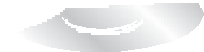



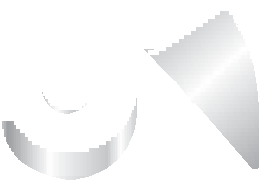
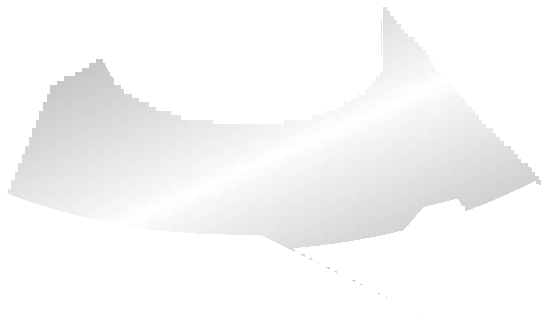




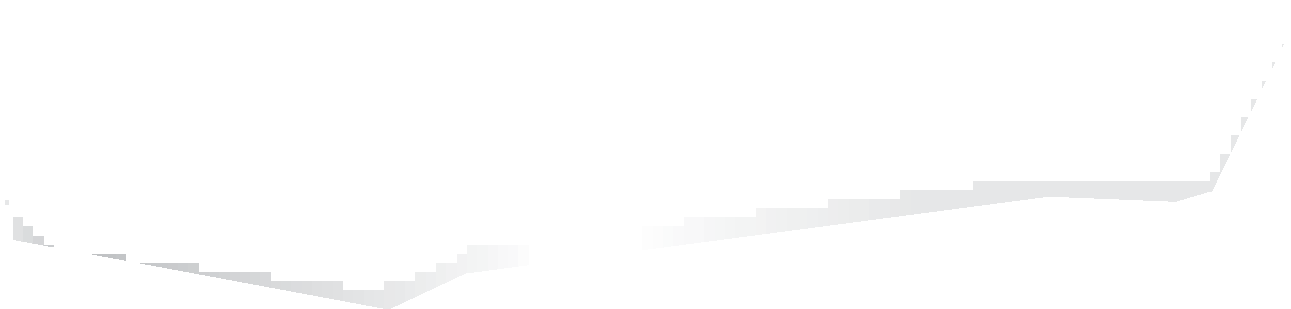

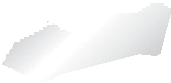





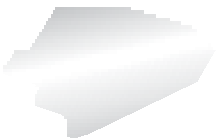
















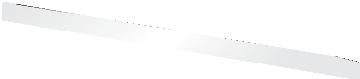




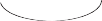




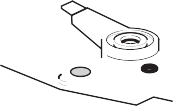











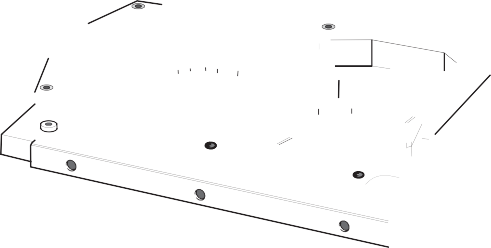
Рис . 3 .3 .Жесткий диск
Над каждой поверхностью располагается головка, предназначенная для чтения- записи данных. При высоких скоростях вращения дисков (90–250 об/с) в зазоре между головкой и поверхностью образуется аэродинамическая подушка, и головка парит над магнитной поверхностью на высоте, составляющей несколько тысячных долей миллиметра. При изменении силы тока, протекающего через головку, про- исходит изменение напряженности динамического магнитного поля в зазоре, что вызывает изменения в стационарном магнитном поле ферромагнитных частиц, образующих покрытие диска. Так осуществляется запись данных на магнитный диск. Операция считывания происходит в обратном порядке. Намагниченные частицы покрытия, проносящиеся на высокой скорости вблизи головки, наводят в ней ЭДС самоиндукции. Электромагнитные сигналы, возникающие при этом,усиливаются и передаются на обработку.
Управление работой жесткого диска выполняет специальное аппаратно-логическое устройство - контроллер жесткого диска. В прошлом оно представляло собой отдельную дочернюю плату, которую подключали к одному из свободных слотов материнской платы. В настоящее время функции контроллеров дисков частично интегрированы в сам жесткий диск, а частично выполняются микросхемами, входящими в микропроцессорный комплект (чипсет), хотя некоторые виды высоко- производительных контроллеров жестких дисков по-прежнему могут поставляться на отдельной плате.
К основным параметрам жестких дисков относятся емкость и производительност. Емкость дисков зависит от технологии их изготовления. В настоящее время большинство производителей жестких дисков используют изобретенную компанией IBM технологию с использованием гигантского магниторезистивного эффекта (GMR — Giant Magnetic Resistance). В настоящее время на пластину может приходиться 500 и более гигабайт, но развитие продолжается.
С другой стороны, производительность жестких дисков меньше зависит от технологии их изготовления. Сегодня все жесткие диски имеют очень высокий показатель скорости внутренней передачи данных (до 40–100 Мбайт/с), и потому их производительность в первую очередь зависит от характеристик интерфейса, с помощью которого они связаны с материнской платой
Кроме скорости передачи данных с производительностью диска напрямую связан параметр среднего времени доступа. Он определяет интервал времени, необходимый для поиска нужных данных, и зависит от скорости вращения диска. Для дисков, вращающихся с частотой 5400 об/мин, среднее время доступа составляет 9–10 мкс, для дисков с частотой 7200 об/мин — 7–8 мкс. Изделия более высокого уровня обеспечивают среднее время доступа к данным 4–6 мкс.
Дисковод гибких дисков
Информация на жестком диске может храниться годами, однако иногда требуется еерепнос с одного компьютера на другой. Несмотря на свое название, жесткий диск является весьма хрупким прибором, чувствительным к перегрузкам, ударам и толчкам. Теоретически, переносить информацию с одного рабочего места на другое путем переноса жесткого диска возможно, и в некоторых случаях так и по- ступают, но все-таки этот прием считается нетехнологичным, поскольку требует особой аккуратности и определенной квалификации.
Для оперативного переноса небольших объемов информации используют так называемые гибкие магнитные диски (дискеты), которые вставляют в специальный накопитель — дисковод. Приемное отверстие накопителя находится на лицевой панели системного блока. Правильное направление подачи гибкого диска отмечено стрелкой на его пластиковом кожухе.
Основными параметрами гибких дисков являются: технологический размер (из- меряется в дюймах), плотность записи (измеряется в кратных единицах) и полная емкость.
Первый компьютер IBM PC (родоначальник платформы) был выпущен в. 1981 году К нему можно было подключить внешний накопитель, использующий односторонние гибкие диски диаметром 5,25 дюйма. Емкость диска составля-
л6ба0ай1т. К В следующем году появились аналогичные двусторонние диски
емкостью 320 Кбайт. Начиная с 1984 года выпускались гибкие диски 5,25 дюй- ма высокой плотности (1,2 Мбайт). В наши дни диски размером 5,25 дюйма не
используются, так что производство и применение соответствующих дисководов практически прекратилось с середины 90-х годов.
Гибкие диски размером 3,5 дюйма выпускают с 1980 года. Односторонний диск обычной плотности имел емкость 180 Кбайт, двусторонний — 360 Кбайт, а двусто- ронний двойной плотности — 720 Кбайт. Ныне стандартными считают диски высо- кой плотности размером 3,5 дюйма. Они имеют емкость 1440 Кбайт (1,4 Мбайт) и маркируются буквами HD (high density — высокая плотность).
С нижней стороны гибкий диск имеет центральную втулку, которая захваты- вается шпинделем дисковода и приводится во вращение. Магнитная поверхность прикрыта сдвигающейся шторкой для защиты от влаги, грязи и пыли. Если на гибком диске записаны ценные данные, его можно защитить от стирания и пере- записи, сдвинув защитную задвижку так, чтобы образовалось открытое отверстие. Для разрешения записи задвижку перемещают в обратную сторону и перекрывают отверстие. В некоторых случаях для безусловной защиты информации на диске задвижку выламывают физически, но и в этом случае разрешить запись на диск можно, если, например, заклеить образовавшееся отверстие тонкой полоской липкой ленты.
Гибкие диски считаются малонадежными носителями информации. Пыль,
глраягаз,ь, в температурные перепады и внешние электромагнитные поля очень
часто становятся причиной частичной или полной утраты данных, хранившихся на гибком диске. Поэтому использовать гибкие диски в качестве основного средства хранения информации недопустимо. Их используют только для транспортировки информации или в качестве дополнительного (резервного) средства хранения.
При передаче данных на гибком носителе следует придерживаться следующих правил этикета.
1. Все данные передаются в двух экземплярах.
2. Данные не удаляются с жесткого диска до тех пор, пока потребитель не под- твердил их благополучное получение, например по телефону.
Пльрзиовиаснпиои гибких носителей в качестве резервного средства хранения данных следует придерживаться следующих рекомендаций.
1. Если эти данные неизменяемые, следует создать одну копию на гибком носи- теле, но не удалять данные с жесткого диска. Если данные с жесткого диска следует удалить, количество копий, закладываемых на хранение, должно быть не менее двух.
2. Если резервируемые данные подлежат периодическому изменению, то с жестко- го диска их не удаляют, а количество резервных копий на гибких дисках должно быть не менее двух. Для этих копий устраивают периодическую ротацию с за- данной периодичностью. Например, в конце первой рабочей недели копируют данные с жесткого диска на первый резервный комплект, а в конце второй недели — на второй резервный комплект, после чего еженедельно производят ротацию резервных комплектов.
При получении данных на гибком диске следует придерживаться следующих рекомендаций.
1. До начала работы с данными диск следует проверить антивирусными про- граммными средствами. Среди вредоносных программ есть такие, которые поражают не только файлы программ и данных, но и носители информации. Даже «чистый» гибкий диск может содержать так называемые «загрузочные вирусы».
2. С данными, поставленными на гибком диске, работать не рекомендуется. Это не только непроизводительно, но и небезопасно (для данных). Прежде всего следует скопировать полученные данные на жесткий диск компьютера, после чего работать только с жестким диском.
3. Даже если работа с полученными данными в ближайшее время не предпола- гается, все равно их следует скопировать на жесткий диск немедленно после получения, так как во время хранения гибкого диска данные могут быть утра- чены.
4. Правила делового этикета требуют немедленно после копирования данных с гибкого диска на жесткий оповестить лицо, предоставившее гибкий диск, о том, что прием данных состоялся. Это позволит ему сознательно распорядить- ся своими резервными копиями.
В новых компьютерах происходит постепенный отказ и от этого типа носителей, которые вытесняются записывающими дисководами CD-RW.
